5 Lösungen für die AirPlay-Spiegelung ohne Apple TV [2022]
„Kann ich Airplay ohne Apple TV nutzen?“
Dies ist eine sehr häufige Frage, die viele Apple-Benutzer im Kopf haben. Da Sie diesen Artikel lesen, kann ich davon ausgehen, dass Sie dasselbe Problem haben müssen. AirPlay-Spiegelung ist ein von Apple entwickelter drahtloser Streaming-Dienst, mit dem Benutzer Multimedia-Inhalte von iDevices und Mac auf das Apple TV streamen können. Auf diese Weise können sie Videospiele, Filme usw. bequem auf einem größeren Bildschirm genießen.
Apple TV ist jedoch ziemlich teuer und viele Menschen können es sich nicht leisten, es zu kaufen. Seien Sie jedoch versichert, dass Sie AirPlay auch ohne Apple TV nutzen können Spiegeln Sie das iPhone ohne Apple TV auf den Fernseher.
Lesen Sie weiter, um herauszufinden, wie Sie das iPhone auf den Fernseher spiegeln oder AirPlay ohne Apple TV nutzen können. Sie können auch mehr über Smart-Home-Gadgets mit mobiler App-Steuerung erfahren, um Ihr Leben bequemer zu gestalten.

- Teil 1: So spiegeln Sie das iPhone ohne Apple TV über einen Lightning Digital AV-Adapter auf den Fernseher
- Teil 2: So spiegeln Sie das iPhone ohne Apple TV über AirBeamTV auf den Fernseher
- Teil 3: iPhone/iPad mit AirPlay auf PC ohne Apple TV spiegeln (kostenlos)
- Teil 4: AirPlay Mirroring ohne Apple TV über AirServer
- Teil 5: AirPlay Mirroring ohne Apple TV via Raspberry Pi
Teil 1: AirPlay-Mirroring mit Raspberry Pi
Das einfachste Mittel, um das iPhone ohne Apple TV auf den Fernseher zu spiegeln, ist ein digitaler Lightning-AV-Adapter. Dazu müssen Sie jedoch zuerst den richtigen Lightning Digital AV Adapter kaufen. Außerdem benötigen Sie ein HDMI-Kabel.

So spiegeln Sie das iPhone ohne Apple TV mithilfe eines Lightning Digital AV-Adapters auf den Fernseher:
- Der Lightning Digital AV Adapter muss an den Lightning-Anschluss Ihres iPhones angeschlossen werden, der normalerweise zur Stromversorgung Ihres iPhones verwendet wird.
- Ein Ende des HDMI-Kabels muss an den HDMI-Steckplatz des AV-Adapters angeschlossen werden.

- Das andere Ende des HDMI-Kabels muss an den HDMI-Anschluss auf der Rückseite Ihres Fernsehers angeschlossen werden.

- Der Lightning Digital AV Adapter verfügt über einen zusätzlichen Steckplatz, sodass Sie Ihr iPhone auch aufladen können, während Sie es an den Fernseher anschließen, wenn Sie dies wünschen.
- Schalten Sie den Fernseher ein und surfen Sie durch die HDMI-Kanäle, bis Sie denjenigen erreichen, der sich auf den HDMI-Anschluss bezieht, an den Sie angeschlossen sind.
- Spielen Sie jetzt einfach ein beliebiges Video auf Ihrem iPhone ab und Sie werden feststellen, dass Sie das iPhone erfolgreich ohne Apple TV auf den Fernseher spiegeln konnten!
Top 10 der besten AirPlay-Lautsprecher von 2017
Teil 2: So spiegeln Sie das iPhone ohne Apple TV über AirBeamTV auf den Fernseher
Die zuvor erwähnte Technik ist ein einfaches und gängiges Mittel, um das iPhone ohne Apple TV auf einen Fernseher zu spiegeln. Es kann jedoch ziemlich schwer in den Taschen liegen, da Sie einen Lightning-Adapter und ein HDMI-Kabel kaufen müssen. Außerdem gibt es den Nachteil, dass Sie durch die Länge Ihrer Kabel begrenzt sind.
Ein gutes Mittel, um all diese Probleme zu umgehen, ist die Verwendung einer App namens AirBeam TV. Dies ist eine App, die Ihren Mac mit verschiedenen Smart-TVs verbinden kann. Dies gilt jedoch nur für bestimmte Fernseher, daher sollten Sie zuerst auf die Kompatibilität achten.
Merkmale:
- AirPlay ohne AppleTV.
- Es sind keine Kabel erforderlich.
- Sie können Ihre Netzwerkqualität auswählen.
- Sehen Sie sich Filme an und spielen Sie Spiele auf einem großen Bildschirm ohne lästige Kabel.
Unterstützte Marken und Download-Links:
Die App kann für die unterstützenden Marken für 9.99 $ heruntergeladen werden, was viel günstiger ist, als die Kabel zu kaufen. Bevor Sie die Apps kaufen, sollten Sie sich jedoch zuerst die ansehen Kostenlose Testversion um sicherzustellen, dass die App mit Ihrem Fernseher funktioniert.
So spiegeln Sie das iPhone ohne Apple TV über AirBeamTV (für Samsung) auf den Fernseher:
- Schalten Sie das Samsung-Fernsehgerät ein, das mit demselben WLAN-Netzwerk wie Ihr iDevice verbunden ist.
- Klicken Sie zum Starten auf das Menüleistensymbol.
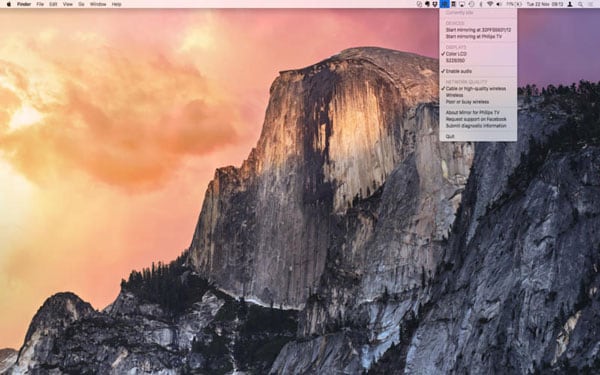
- Sobald das Fernsehgerät auf der Registerkarte „Geräte“ angezeigt wird, können Sie es auswählen.
- Sie werden feststellen, dass Ihr iDevice-Bildschirm auf den Fernseher gespiegelt wurde!
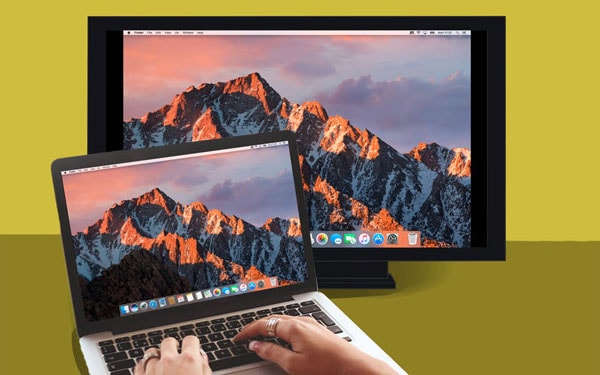
Vielleicht gefällt dir: Ist es möglich, Miracast mit dem iPhone zu verwenden? >>
Teil 3: iPhone/iPad mit AirPlay auf PC ohne Apple TV spiegeln (kostenlos)
Beide zuvor genannten Schritte sind in ihren Rechten groß. Man könnte jedoch feststellen, dass sie entweder zu teuer sind oder im Fall der AirBeamTV-App, dass ihre Kompatibilitätsprobleme zu verwirrend sind.
Diese Methode kümmert sich um diese beiden Probleme. Sie können ein kostenloses Tool namens verwenden Wondershare MirrorGo. Dies ist ein völlig kostenloses Tool, das mehrere Dinge tun kann, es kann AirPlay-Spiegelung ohne Apple TV durchführen, ohne die Verwendung von Kabeln, und es ist eine One-Stop-Lösung. Mit diesem einen Tool können Sie das iPhone ohne Apple TV und Probleme auf den PC spiegeln! Als ob das nicht genug wäre, funktioniert es in erster Linie als Aufnahmesoftware, sodass Sie auch alle Ihre Bildschirmaktivitäten aufzeichnen können!
Das mag scheinen, als wäre es zu schön, um wahr zu sein. Seien Sie jedoch versichert, dass Wondershare ein absolut seriöses Unternehmen ist, das auf dem Weltmarkt einen hervorragenden Ruf genießt und von Kritikern wie Forbes und Deloitte (zweimal!)

Wondershare MirrorGo
Spiegeln Sie Ihr iPhone-Gerät auf Ihren Computer!
- Spiegel iPhone Bildschirm auf dem großen Bildschirm des PCs mit MirrorGo.
- Nehmen Screenshots auf Ihrem iPhone und speichern Sie es auf dem PC.
- Mehrere anzeigen Benachrichtigungen gleichzeitig, ohne das Telefon abzunehmen.
So spiegeln Sie das iPhone ohne Apple TV kostenlos auf den PC
Schritt 1: Laden Sie MirrorGo herunter und führen Sie es aus.
Schritt 2: Verbinden Sie Ihren Computer und Ihr Gerät mit demselben WLAN. Wenn Sie keine stabile WLAN-Verbindung haben, verbinden Sie sie mit demselben lokalen Netzwerk (LAN).

Das ist es! Sie konnten AirPlay ohne Apple TV ausführen! Wenn Sie nun auch in der Lage sein möchten, Ihre Bildschirmaktivitäten aufzuzeichnen, dann lesen Sie weiter.
Schritt 3: Nehmen Sie den iPhone-Bildschirm auf. (Optional)
Sie finden die Aufnahmetaste im Menü von MirrorGo. Sie können auf klicken, um die Bildschirmaufnahme zu starten. Sie können die Taste erneut drücken, um die Aufnahme zu stoppen. Sie werden sofort zum Videoausgabeort weitergeleitet.
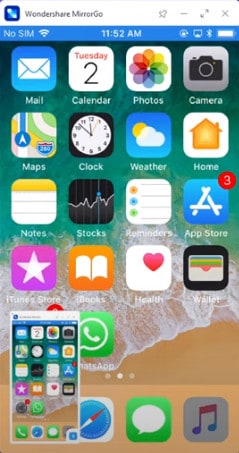
Vielleicht gefällt dir: So spiegeln Sie den iPad/iPhone-Bildschirm auf den Fernseher >>
Hinweis: Sie können auch verwenden Wondershare MirrorGo um Ihr iPhone drahtlos auf den Computer zu spiegeln
Teil 4: AirPlay Mirroring ohne Apple TV über AirServer
Ein weiteres effizientes und einfaches Mittel, um eine AirPlay-Spiegelung ohne Apple TV durchzuführen, ist die Verwendung von AirServer. Es ist eine großartige Bildschirmspiegelungssoftware, die AirPlay-Spiegelung auch ohne Apple TV ermöglichen kann.
So führen Sie eine AirPlay-Spiegelung mit AirServer durch:
- Laden Sie AirServer herunter. Sie können sogar eine kostenlose Testversion herunterladen, um zu sehen, wie es Ihnen gefällt. Nachdem Sie es heruntergeladen haben, fahren Sie fort und installieren Sie es auf Ihrem Mac oder Windows-PC.
- Wischen Sie vom unteren Rand Ihres iPhone-Bildschirms nach oben. Wenn ein AirPlay-Empfänger vorhanden ist, finden Sie eine Option für AirPlay.
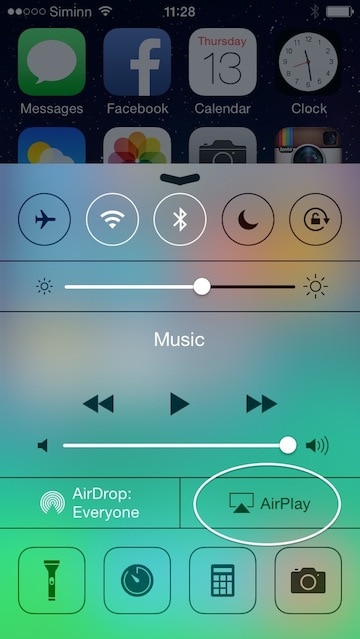
- Gehen Sie einfach die Liste der AirPlay-Empfänger durch. Wählen Sie den aus, in dem der AirServer installiert ist. Ihre Geräte werden nun verbunden.

- Wählen Sie das Gerät aus und schalten Sie dann die Spiegelung von AUS auf EIN um. Sobald Sie die Spiegelung einschalten, erscheint Ihr Gerät auf dem Computer mit dem AirServer. Der Name des Computers wird auch auf Ihrem iOS-Gerät angezeigt.

- Jetzt wird alles, was Sie auf Ihrem iOS-Gerät tun, auf Ihren Computer gespiegelt!
Teil 5: AirPlay Mirroring ohne Apple TV via Raspberry Pi
Eine andere Methode, um das iPhone ohne Apple TV auf den Fernseher zu spiegeln, ist die Verwendung der Raspberry Pi-Technik. Bevor Sie damit beginnen, faire Warnung, diese Methode ist ziemlich komplex.
Dinge, die du brauchst:
- Ein Raspberry Pi
- Ein Wi-Fi-Dongle oder Ethernet-Kabel
- Ein Computer
- Tastatur und Maus (die über USB angeschlossen werden können)
- Eine Micro-SD-Karte (4 GB oder größer)
- Fernseher oder HDMI-Bildschirm
- HDMI Kabel
- Micro-USB-Ladegerät
So spiegeln Sie das iPhone ohne Apple TV auf den Fernseher:
Schritt 1: Laden Sie das Raspbian herunter
Laden Sie das Raspbian-Image herunter. Extrahieren Sie das Bild aus dem Archiv und schließen Sie Ihre Micro-SD-Karte an den Computer an. Formatieren Sie Ihre SD-Karte, bevor Sie fortfahren. Schreiben Sie Ihr Raspbian-Image auf die SD-Karte. Sie können dafür „Win32DiskImager“ oder „Nero“ verwenden. Sobald das Programm das Betriebssystem auf die SD-Karte geschrieben hat, trennen Sie es.
Schritt 2: Pi einrichten
Jetzt können Sie einfach Ihre Micro-SD-Karte, Tastatur und Maus, WLAN-Dongle oder Ethernet-Kabel, HDMI-Kabel und das Micro-USB-Ladegerät an den Pi anschließen. Sobald alles verbunden ist, warten Sie, bis das Betriebssystem geladen ist. Sobald es gestartet ist, können Sie sich einfach mit „Pi“ als Benutzername und „Himbeere“ als Standardpasswort anmelden. Wenn Sie dies posten, müssen Sie möglicherweise etwas warten, bis das Konfigurationsmenü angezeigt wird. Erweitern Sie nun das Dateisystem und gehen Sie zur erweiterten Option. Wählen Sie Memory Split und geben Sie 256 ein, bevor Sie es neu starten. Wenn Sie einen Wi-Fi-Dongle verwenden, geben Sie „startx“ ein, um den Desktop zu starten, und stellen Sie dann eine Verbindung zu Ihrem Netzwerk her. Wenn es nicht auf die neueste Version aktualisiert wird, müssen Sie es manuell tun. Gehen Sie dazu zur Eingabeaufforderung und geben Sie diese Codes ein:
sudo apt-get update
sudo apt-get upgrade
sudo rpi-update
Warten Sie auf das Update. Starten Sie dann Ihren Pi neu.
Schritt 3: Installieren Sie die Software
Geben Sie den folgenden Befehl ein:
sudo apt-get install libao-dev avahi-utils libavahi-compat-libdnssd-dev libva-dev youtube-dl
wget -O rplay-1.0.1-armhf.deb http://www.vmlite.com/rplay/rplay-1.0.1-armhf.deb
sudo dpkg -i rplay-1.0.1-armhf.deb
Starten Sie den Pi erneut neu.
Schritt 4: RPlay aktivieren
Starten Sie den Desktop und öffnen Sie den Webbrowser und geben Sie http://localhost:7100/admin ein. Der Benutzername und das Passwort lauten „admin“. Scrollen Sie bis zum Ende der Seite und geben Sie den Lizenzschlüssel ein. Der Lizenzschlüssel lautet S1377T8072I7798N4133R.
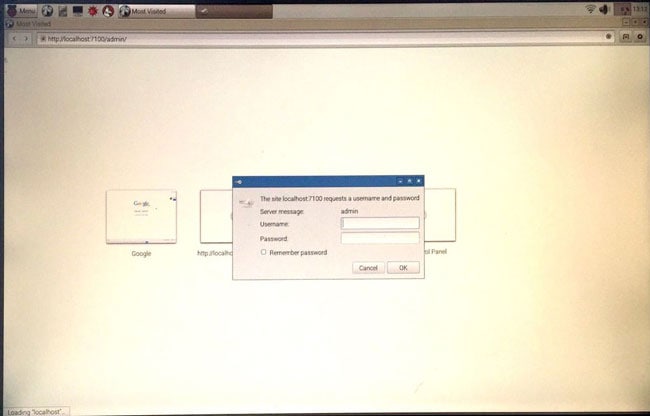
Schritt 5: iPhone ohne Apple TV auf den Fernseher spiegeln
Verbinden Sie Ihr Gerät mit rPlay. Gehen Sie auf Ihrem iDevice zu AirPlay und wählen Sie rPlay (Himbeere). Die Spiegelung beginnt und Sie können jetzt AirPlay ohne Apple TV genießen.
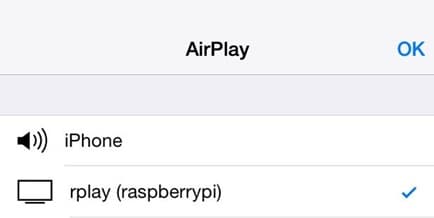
Hoffentlich wissen Sie jetzt, wie Sie das iPhone ohne Apple TV auf den Fernseher spiegeln oder wie Sie AirPlay ohne Apple TV ausführen. Wie Sie sehen können, haben alle verschiedenen Methoden ihre Vor- und Nachteile. Beispielsweise kann die Verwendung des Lightning-Adapters einfach, aber auch teuer und umständlich sein, da Sie durch die Kabel eingeschränkt sind. AirBeamTV und AirServer sind gute drahtlose Optionen, aber Sie müssen für beide Software kaufen, und AirBeamTV ist auch hinsichtlich seiner Kompatibilität ziemlich verwirrend. Die Raspberry Pi-Methode wird am besten den Experten überlassen, da sie ziemlich kompliziert ist und es weitaus einfachere Alternativen gibt. Wir empfehlen Ihnen, DrFoneTool zu verwenden, da es zuverlässig, einfach zu bedienen und kostenlos ist!
Wie auch immer Sie sich entscheiden, lassen Sie es uns im Kommentarbereich wissen. Wir würden uns freuen, von Ihnen zu hören!
Neueste Artikel
